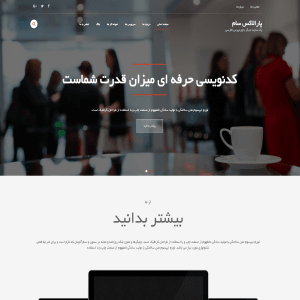
قالبهای وردپرس شرکتی، پایههای اصلی وبسایتهای حرفهای هستند. این قالبها، با ارائه امکانات متنوع، به شما کمک میکنند تا حضور قدرتمندی در دنیای وب داشته باشید. اما انتخاب یک قالب شرکتی مناسب، نیازمند دقت و بررسی است. در میان گزینههای موجود، تعداد کمی از قالبها هستند که واقعاً حرفهای بوده و میتوانند نیازهای شما را به طور کامل برآورده کنند. قالب وردپرس Parallaxsome یکی از همین گزینههاست که در این مقاله به بررسی آن میپردازیم.
قالب وردپرس Parallaxsome: معرفی و ویژگیها
Parallaxsome یک قالب وردپرس شرکتی است که با طراحی زیبا و امکانات فراوان، تجربهای بینظیر را برای شما و بازدیدکنندگان وبسایتتان فراهم میکند. این قالب، با بهرهگیری از جلوههای پارالاکس (Parallax)، جذابیت بصری وبسایت شما را دوچندان میکند. در ادامه، به برخی از ویژگیهای برجسته این قالب میپردازیم:
- طراحی تک صفحهای: Parallaxsome با طراحی تک صفحهای خود، اطلاعات کلیدی را به صورت منظم و جذاب در یک صفحه ارائه میدهد. این ویژگی، پیمایش آسان و سریع را برای کاربران شما فراهم میکند.
- افکت پارالاکس: این قالب، با استفاده از افکتهای پارالاکس، حس عمق و پویایی را به وبسایت شما میبخشد. این ویژگی، تجربه کاربری را بهبود بخشیده و بازدیدکنندگان را مجذوب میکند.
- واکنشگرایی (Responsive): Parallaxsome به طور کامل واکنشگرا است و در تمامی دستگاهها (موبایل، تبلت، دسکتاپ) به درستی نمایش داده میشود. این ویژگی، اطمینان میدهد که وبسایت شما برای همه کاربران، بدون توجه به دستگاه مورد استفاده، قابل دسترس و جذاب باشد.
نصب و راهاندازی Parallaxsome
نصب و راهاندازی قالب Parallaxsome، فرآیندی ساده و مشابه با سایر قالبهای وردپرس است. مراحل زیر را دنبال کنید:
- دانلود و نصب فونت: فونتهای میترا یا یکان را که برای این قالب در نظر گرفته شدهاند، دانلود کنید.
- نصب قالب: به پیشخوان وردپرس خود مراجعه کرده و از بخش "نمایش" -> "پوستهها"، قالب Parallaxsome را نصب و فعال کنید.
پس از فعالسازی قالب، وبسایت شما آماده است. اما برای داشتن ظاهری مشابه دمو، نیاز به درونریزی محتوا و ابزارکها دارید.
نکته مهم: برای درونریزی محتوا و ابزارکها، از افزونهای که این امکان را فراهم میکند، استفاده کنید. این کار به شما کمک میکند تا وبسایت خود را با سرعت و سهولت بیشتری راهاندازی کنید.
سفارشیسازی قالب Parallaxsome
پس از نصب و راهاندازی قالب، نوبت به سفارشیسازی وبسایت میرسد. برای شروع، مراحل زیر را دنبال کنید:
- ایجاد برگه اصلی: یک برگه با عنوان "صفحه اصلی" ایجاد کنید و ویژگی "صفحه اصلی" را برای آن انتخاب کنید.
- تنظیمات خواندن: به بخش "تنظیمات" -> "خواندن" بروید و نوع برگه خانه را "ایستا" انتخاب کنید. سپس، برگه "صفحه اصلی" را به عنوان صفحه اصلی وبسایت خود تنظیم کنید.
اکنون میتوانید تنظیمات مختلف قالب را مطابق با نیاز و سلیقه خود، سفارشیسازی کنید. در ادامه، به بررسی بخشهای مختلف سفارشیسازی میپردازیم.
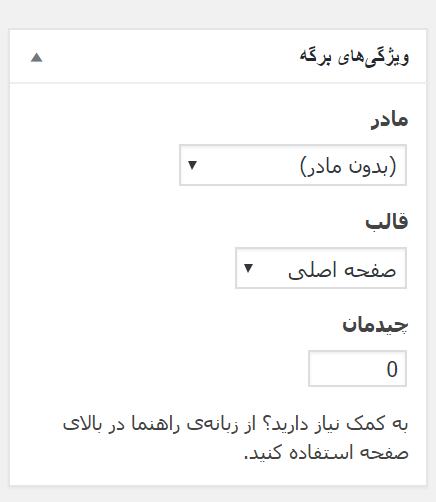
تنظیمات عمومی
در این بخش، میتوانید تنظیمات عمومی وبسایت خود را انجام دهید. این تنظیمات شامل مواردی مانند:
- هویت سایت (عنوان و شعار)
- تصویر پسزمینه
- رنگبندی
- تنظیمات صفحه اصلی
تنظیمات هدر
این بخش، مربوط به تنظیمات سربرگ وبسایت شماست. در این قسمت، میتوانید موارد زیر را تنظیم کنید:
- منوهای بالای هدر
- آیکون شبکههای اجتماعی
- تنظیمات منوها
- تنظیمات سربرگهای داخلی صفحات
تنظیمات صفحه اصلی
این بخش، به تنظیمات مربوط به صفحه اصلی وبسایت اختصاص دارد. در این قسمت، میتوانید بخشهای مختلف صفحه اصلی را سفارشیسازی کنید. این بخشها شامل موارد زیر هستند:
- اسلایدر
- بخش درباره ما
- تیم ما
- خدمات ما
- مشتریان راضی
- آمارها
- نمونه کارها
- وبلاگ (آخرین نوشتهها)
- مشتریان ما
- ارتباط با ما
تنظیمات طراحی
در این بخش، میتوانید نحوه نمایش صفحات مختلف وبسایت خود را تنظیم کنید. این تنظیمات شامل بخشهای زیر میشود:
- بایگانی
- برگهها
- نوشتهها
Typography Settings
در این قسمت، میتوانید تنظیمات مربوط به فونتها را برای هر بخش از وبسایت خود انجام دهید. این تنظیمات شامل انتخاب فونت، اندازه فونت، رنگ فونت و سایر موارد مرتبط با فونتها میشود.
تنظیمات اضافی
این بخش، مربوط به تنظیمات اضافی وبسایت شماست. در این قسمت، میتوانید موارد زیر را تنظیم کنید:
- آیکون شبکههای اجتماعی: درج لینک شبکههای اجتماعی
تنظیمات پایین صفحه (فوتر)
این بخش، به تنظیمات فوتر وبسایت اختصاص دارد. در این قسمت، میتوانید موارد زیر را تنظیم کنید:
- ابزارکهای فوتر
- تنظیمات کپیرایت
سایر تنظیمات، در تمامی قالبهای وردپرسی مشابه هستند. با توجه به توضیحات ارائه شده، اگر Parallaxsome را برای کسبوکار خود مناسب میدانید، همین حالا راهاندازی آن را امتحان کنید.
دانلود قالب Parallaxsome
در این بخش، میتوانید قالب Parallaxsome را به همراه فونتهای یکان و میترا دانلود کنید. همچنین، فایلهای درونریز دمو و ابزارکها نیز برای شما آماده شده است تا بتوانید وبسایت خود را به سرعت و آسانی راهاندازی کنید.
درون ریزی محتوای دمو
با استفاده از فایل درونریز دمو، میتوانید محتوای پیشفرض قالب را به وبسایت خود اضافه کنید. این کار به شما کمک میکند تا وبسایت خود را با ظاهری مشابه دمو، راهاندازی کنید.
درون ریزی ابزارک های دمو
برای اینکه وبسایت شما کاملاً شبیه به دمو شود، باید ابزارکهای دمو را نیز درونریزی کنید. این کار، چیدمان و تنظیمات ابزارکها را به وبسایت شما اضافه میکند.




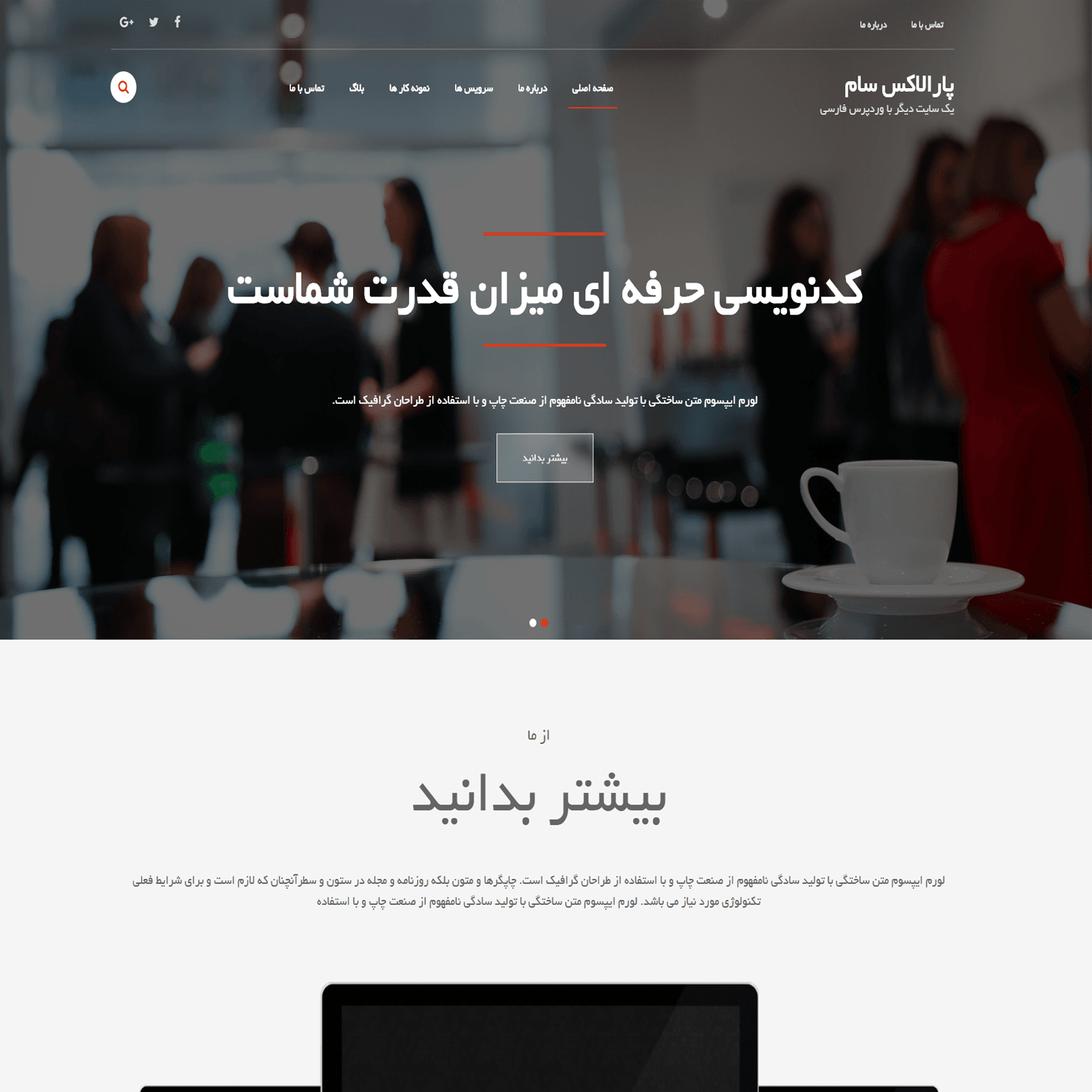






ارسال پاسخ